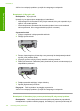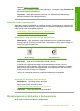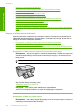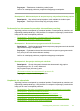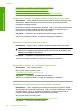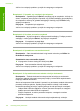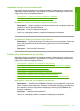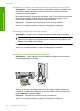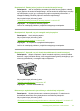User's Guide
Sprawdź: www.hp.com/support.
Jeżeli pojawi się pytanie, wybierz swój kraj/region, a następnie opcję Kontakt z HP,
aby uzyskać pomocą techniczną.
Przyczyna: Może być potrzebna pomoc w celu zapewnienia prawidłowego
działania urządzenia lub oprogramowania.
Krawędzie tekstu są postrzępione
Wypróbuj poniższe rozwiązania by rozwiązać problem. Rozwiązania są ustawione od
najbardziej prawdopodobnego. Jeśli pierwsze z rozwiązań nie pomaga, przechodź do
kolejnych do czasu rozwiązania problemu.
•
Rozwiązanie 1: Użyj czcionek TrueType lub OpenType
•
Rozwiązanie 2: Wyrównaj kasety drukujące
Rozwiązanie 1: Użyj czcionek TrueType lub OpenType
Rozwiązanie: Aby urządzenie mogło drukować czcionki o gładkich brzegach,
używaj czcionek TrueType lub OpenType. Wybierając czcionkę, zwróć uwagę na
ikonę TrueType lub OpenType.
Ikona TrueType
ikona OpenType
Przyczyna: Wybrano niestandardowy rozmiar czcionki.
W niektórych programach dostępne są niestandardowe czcionki, które w
powiększeniu lub na wydruku mają nierówne, postrzępione krawędzie. Podobnie,
jeżeli chcesz wydrukować bitmapę tekstową, przy powiększaniu lub drukowaniu
mogą pojawić się postrzępione krawędzie.
Jeśli to nie rozwiązuje problemu, przejdź do następnego rozwiązania.
Rozwiązanie 2: Wyrównaj kasety drukujące
Rozwiązanie: Wyrównaj kasety drukujące.
Aby uzyskać więcej informacji, patrz:
„
Wyrównywanie kaset drukujących” na stronie 76
Przyczyna: Trzeba wyrównać kasety drukujące.
Rozwiązywanie problemów z drukowaniem
W tej części omówiono problemy z drukowaniem:
Rozwiązywanie problemów z drukowaniem 119
Rozwiązywanie problemów